1、 打开PS,按crl+n新建一个空白背景,点击确定,如图
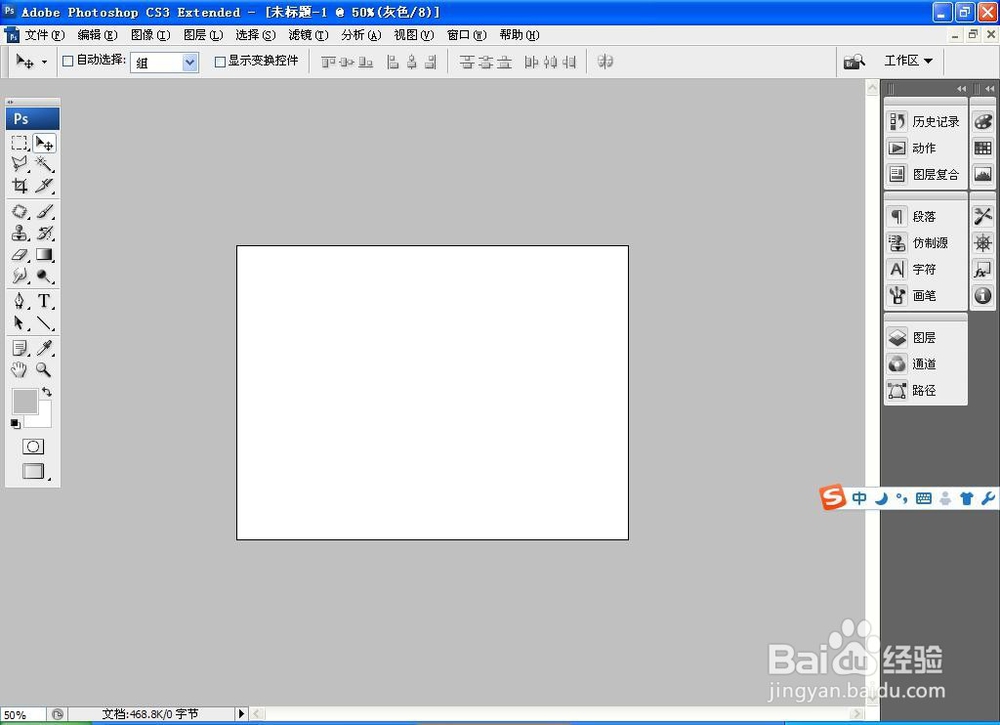
2、新建图层,选择圆角矩形工具,绘制圆角矩形,载入选区,填充灰色,如图
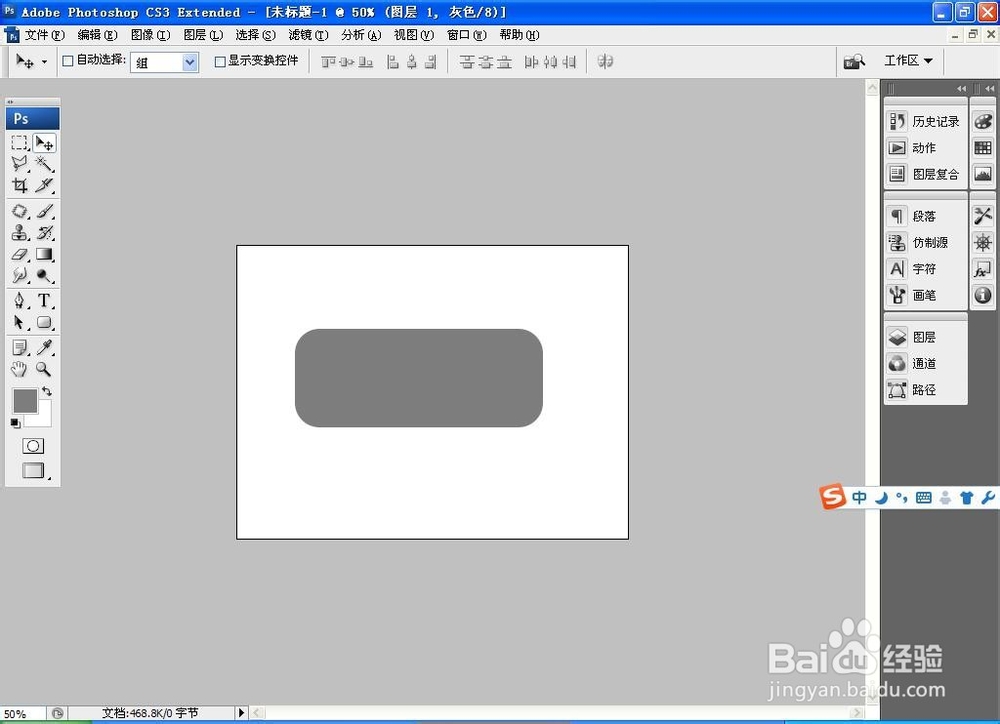
3、双击图层样式,勾选投影,设置图层混合模式为正片叠底,大小为5像素,点击确定,如图

4、勾选内发光,设置颜色为白色,图案方法为柔和,设置大小为3像素,点击确定,如图
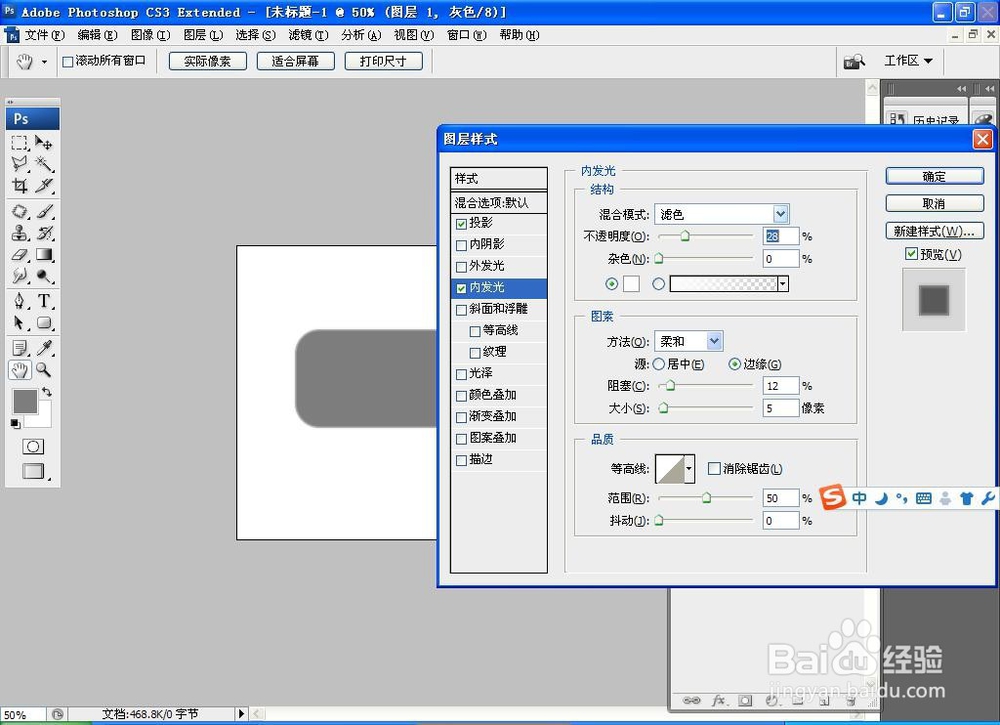
5、勾选渐变叠加,设置颜色从左到右为深灰色到灰色到浅灰色再到深灰色的渐变色填充。
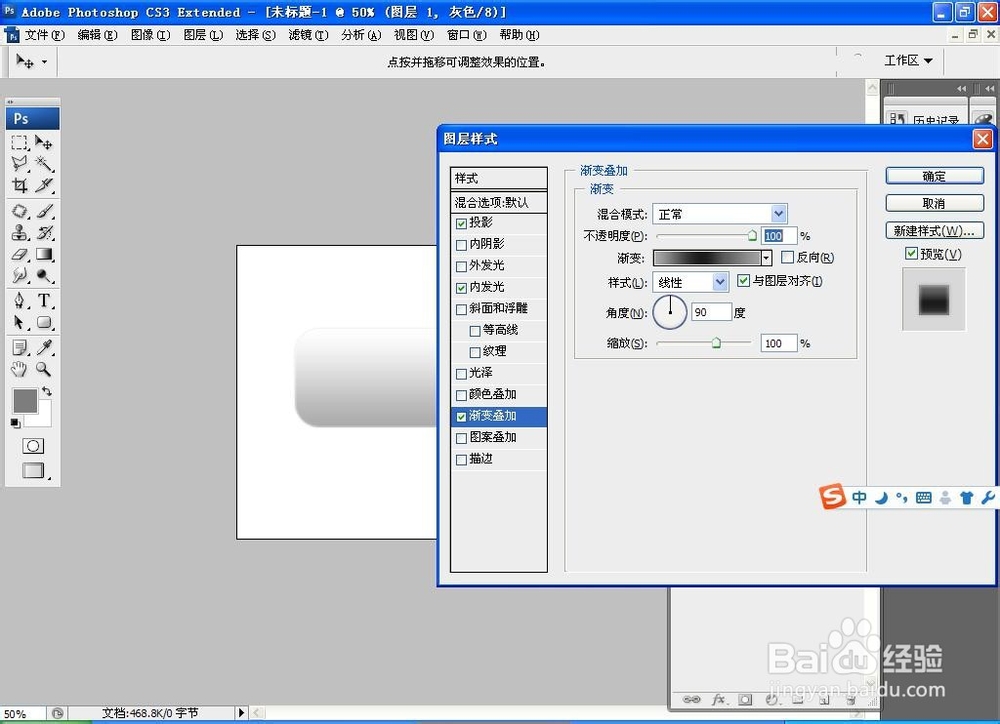
6、勾选光泽选项,设置图层混合模式为线性减淡,距离为45像素,大小为95像素,点击确定,如图

7、勾选描边选项,设置填充类型为渐变颜色填充,颜色从左到右为紫色到灰色的描边渐变,如图
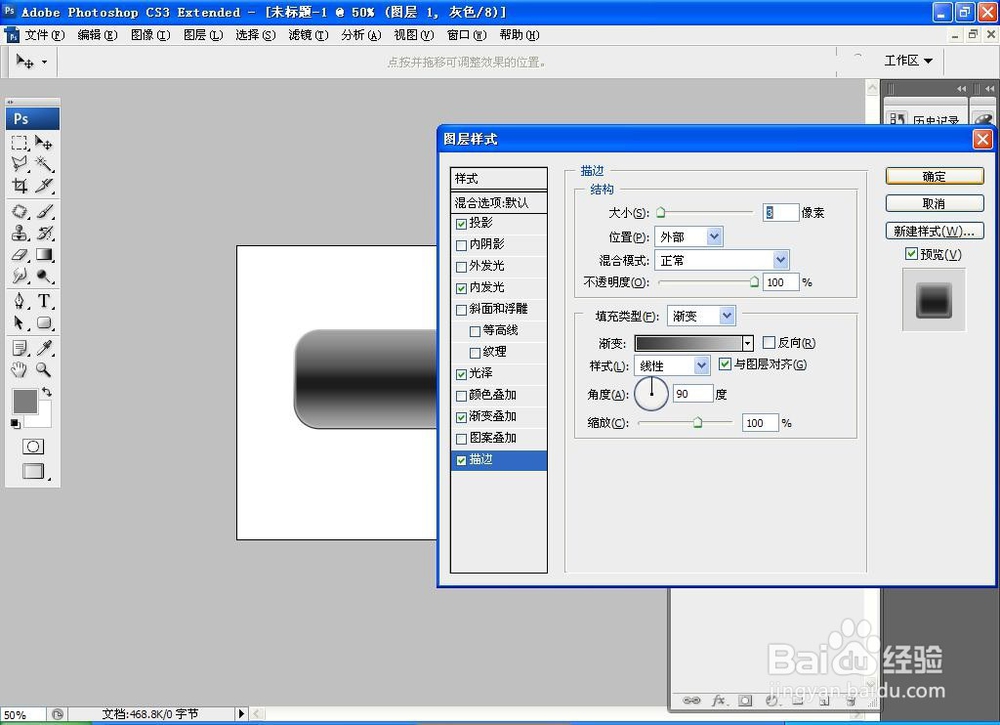
8、选择横排文字工具,输入字体,设置字体颜色为白色,勾选投影,字体的投影效果更明显哦,如图
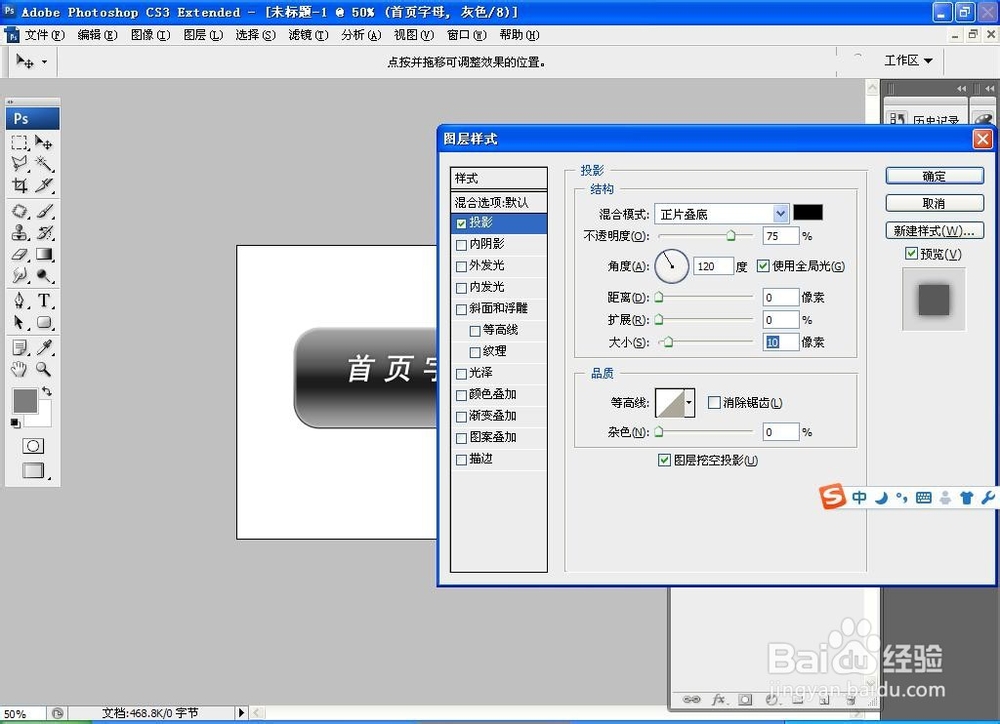
9、选择横排文字工具,输入字体,设置字体颜色为黑色,将其移动到图层上方,如图,将其中的图形移动到下方,点击确定,这样立体按钮就设计好了哦。